Làm thế nào để tắt Touchpad (bàn di chuột) trên laptop Asus?
11/04/2018
Rất nhiều người sử dụng laptop thường bỏ qua sự hiện diện của Touchpad, thậm chí nó còn khiến nhiều người gặp rắc rối khi soạn thảo văn bản, nhất là khi sử dụng 10 ngón. Tắt Touchpad là lựa chọn cho quý thầy cô trong trường hợp này.
Cách 1: Tắt Touchpad nhanh bằng phím tắt (chỉ áp dụng với laptop hỗ trợ phím tắt nhanh)
Quý thầy cô nhìn các phím từ F1 đến F12 trên bàn phím laptop của quý thầy cô xem có biểu tượng tắt Touchpad như phím F8 trong hình dưới không. Nếu có quý thầy cô chỉ cần nhấn tổ hợp phím Fn + phím tắt Touchpad (như hình dưới là F8) là có thể tắt nhanh Touchpad đó.
Nếu không có thì chuyển sang cách 2.


Cách 2: Tắt Touchpad từ Control Panel
Bước 1: Mở Control Panel.
Bước 2: Chọn Hardware and Sound (chú ý chế độ View by Category).
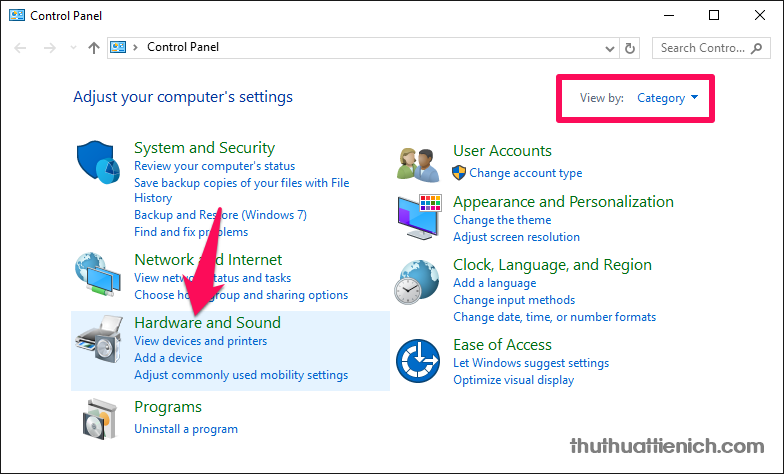
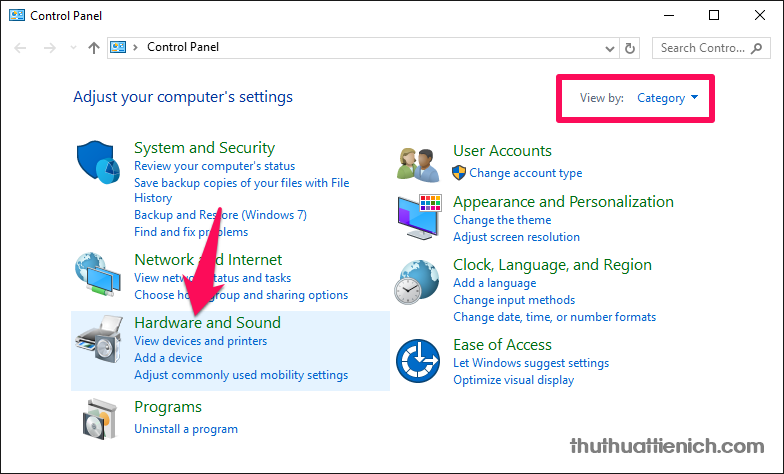
Bước 3: Nhấn vào tùy chọn Mouse trong phần Devices and Printers.
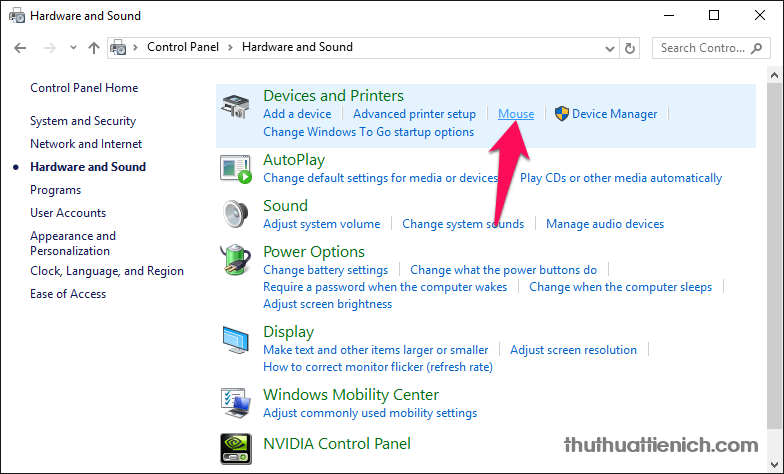
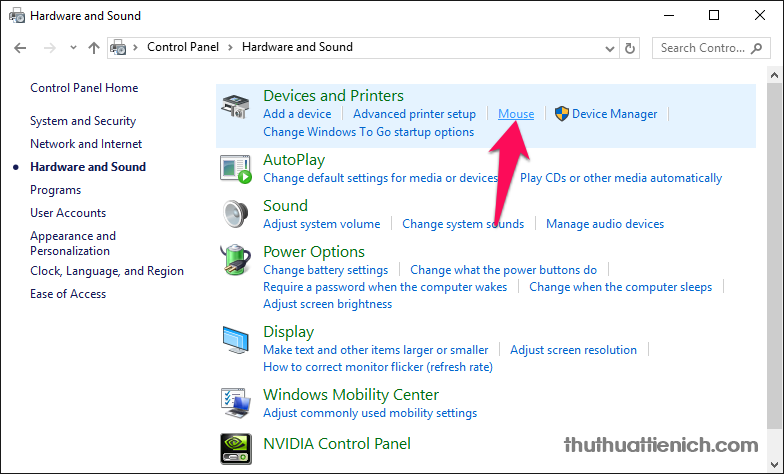
Bước 4: Sau khi cửa sổ Mouse Properties được mở, quý thầy cô chọn tab Device Settings trên menu. Sau đó, nhấn nút Disable . Xuất hiện cửa sổ xác nhận quý thầy cô nhấn nút OK để đồng ý tắt Touchpad.
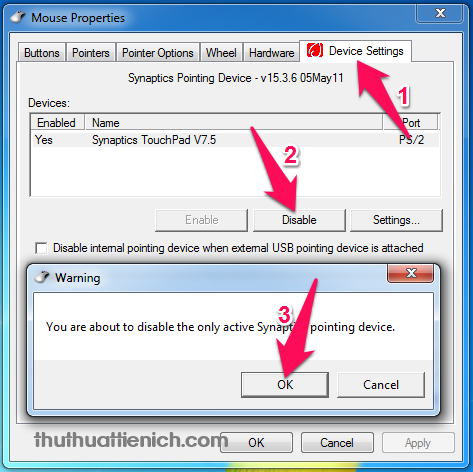
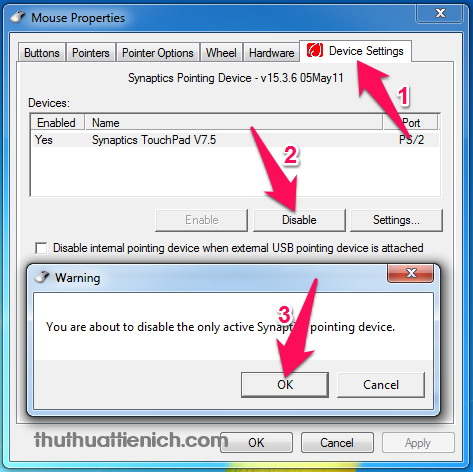
Như vậy là quý thầy cô đã tắt bàn di chuột Touchpad
Lưu ý: Để bật lại Touchpad, quý thầy cô chỉ cần quay lại Device Settings, nhấn nút Enable là xong.
Ngoài ra còn có một tùy chọn thay thế rất hay đó là tự động tắt Touchpad khi cắm chuột. Nếu quý thầy cô thích tùy chọn này khỏi phải Disable Touchpad mà chỉ cần tích vào phần Disable intternal pointing device when external USB pointing device is attached rồi nhấn nút OK để lưu lại.
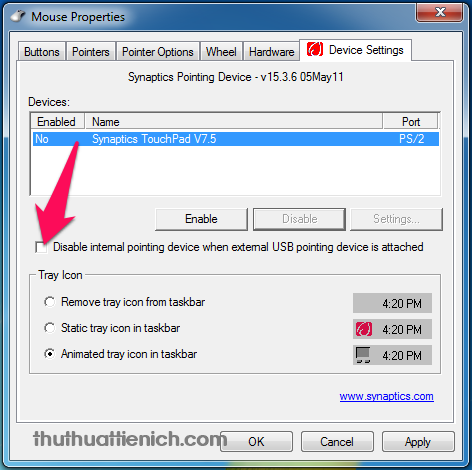
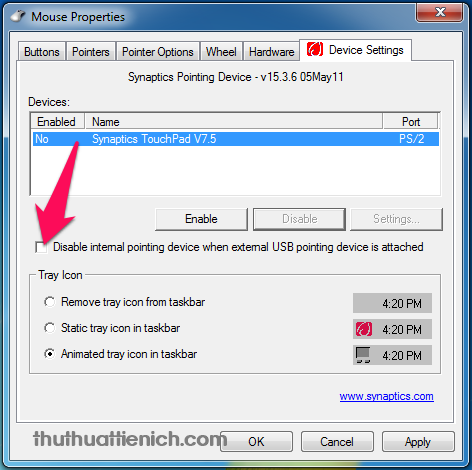
Và mỗi khi quý thầy cô cắm chuột, Touchpad sẽ tự động tắt kèm theo thông báo như hình dưới.
Chúc quý thầy cô thành công!!!
Theo: http://thuthuattienich.com/thu-thuat-may-tinh/tat-touchpad-laptop-asus/
×
Thành công! Cám ơn bạn!!